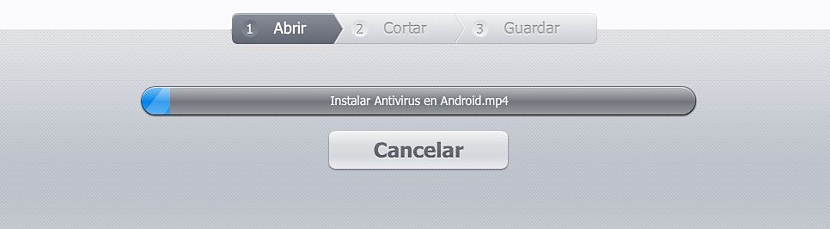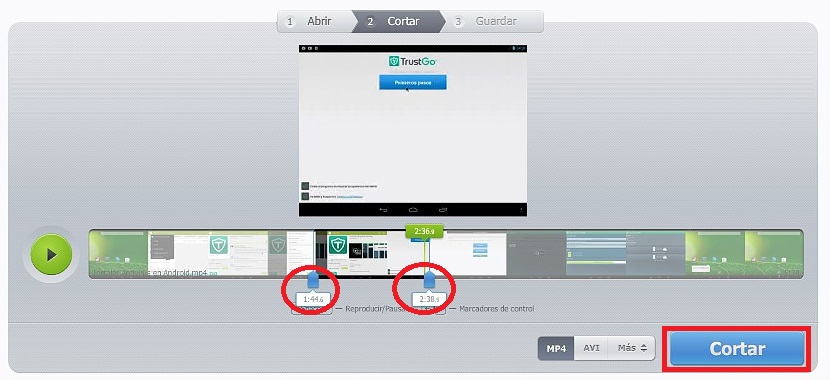Когато заснемем видеоклип с нашите мобилни устройства или чрез някакъв вид специализиран аксесоар, те обикновено го правят сцени, които не искаме да показваме на другите; Това е моментът, в който трябва да направим основно или професионално видео редактиране в зависимост от мястото, където го насочваме.
Въпреки че има приложения за инсталиране на различни платформи и конкретни операционни системи, с помощта на интернет браузър също можете да стигнете извършват значително оптимално и основно видео редактиране. В тази статия ще ви научим как да го направите с помощта на уеб приложение, което е доста ефективно, интересно, лесно и дори оптимално, поради размера на файла, който можем да импортираме в неговия интерфейс.
Уеб приложение за видеоредактиране
В предишна статия споменахме приложение, наречено Video Cutter за извършване на това видео редактиране; Въпреки че има много голяма прилика по отношение на името им, в действителност инструментите са напълно различни, тъй като настоящият (който ще преподаваме сега) еe изпълнява мрежа и изключително в интернет браузъра, което предполага мултиплатформа при работа с този ресурс. За да можете да започнете да работите с това уеб приложение, просто трябва отидете на съответната му връзка.
След като влезем в самия интерфейс на този ресурс, можем да започнем да планираме нашето видео редактиране; ще намерим предимно 3 опции за използване, които са:
- Open.
- Разрез.
- Запазване.
Преди да продължим, трябва да споменем, че същият този интерфейс, както и името на уеб приложението вече показват какво ще опитаме направено в няколко стъпки в основно и традиционно видео редактиране. В случай, че не сте го разбрали, единственото нещо, което ще направим, е да изрежем определени сцени, които не сме заинтересовани да имаме в конкретно видео, което предполага, че в нито един момент няма да поставяме ефекти или преходи или субтитри във видеото, а по-скоро , много основно издание.
Първата стъпка е да отворен за файл, това чрез синия бутон, присъстващ там. Ако видео файлът не се намира на нашия компютър, тогава бихме могли да използваме такъв чрез неговия URL адрес, стига да се хоства на интернет сайт, нещо, което може да бъде портал като YouTube или vimeo.
Съобщение в долната част на този бутон е това, на което ще можем да се възхищаваме, където се споменава, че файлът не трябва да надвишава 500 MB тегло.
Когато избираме нашия файл от компютъра (или от връзка като тази) ще се отвори нов раздел на браузъра, на който не бива да обръщаме внимание, тъй като това е само реклама. Поради тази причина, ако искаме да го затворим, можем да го направим тихо, за да се върнем към първоначалния работен раздел.
По това време ще се възхищава на прозорец с лента за напредъка, който трябва да изчака видеото да се зареди напълно в това уеб приложение.
След като процесът на импортиране на нашето видео приключи, ще се срещнем в интерфейса Cut, като трябва да изберете само частта от видеоклипа, която не искаме да елиминираме с помощта на неговия инструмент.
И накрая, ако сме напълно доволни от елиминирането на сцени от оригиналния видеоклип, трябва да преминем към третата и последна опция в това видеоиздание, която е под името на раздела спасяване, където можем лесно да го изтеглим на нашия компютър.
Както можем да се възхищаваме, с малки и прости стъпки, които постигнахме направете видеомонтаж без много усилия или жертви или, с големи познания в тази професионална област. Най-доброто от всичко се намира в ефективността на уеб приложението при работа в интернет браузър, процес, чиято скорост ще зависи главно от интернет връзката, която имаме, характеристиките на компютъра, с който работим и разбира се, теглото на файловете, които сме импортирали, за да направим тези модификации.